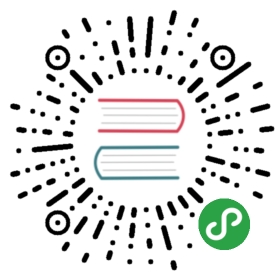测试环境搭建
(k8s-1.13版本单节点环境搭建)
概述
大家注意哦,不一定要先搭建好环境再看源码,大可以先看一个组件,感觉差不多理解了,想要run一把,想要改几行试试的时候回过头来搭建k8s环境。
当然,大家开始看源码的时候,我相信各位都是搭建过不少次k8s集群,敲过N多次kubectl命令了,所以下面我不会解释太基础的命令是做什么的。
今天我们要做的是搭建一个单机版的k8s环境,用于后面的学习。虽然k8s的环境搭建没有openstack来的复杂,但是由于网络等乱七八糟的问题,在国内手动搭建一个五脏俱全的k8s也不算太容易,一个不小心就会被乱七八遭的障碍磨灭兴趣。今天看看我能不能让大家觉得这个过程无痛吧~
kubeadm简介
选择一个好的工具很重要!大家在刚开始学习k8s的时候应该都用二进制文件一步一步搭建过集群吧,那个过程是不是很酸爽?手动一步一步搭建环境对于初学者来说确实大有裨益,可以了解各个组件的细节。我已经懒掉了,我决定从众多k8s自动化安装方案中选择一个来搭建这次的k8s环境。
kubeadm是Kubernetes官方提供的用于快速安装Kubernetes集群的工具,这不是一个单独的项目哦,我们在kubernetes源码里可以看到这个组件(kubernetes/cmd/kubeadm/):

kubeadm这个工具可以通过简单的kubeadm init和kubeadm join命令来创建一个kubernetes集群,kubeadm提供的其他命令都比较通俗易懂:
kubeadm init启动一个master节点;kubeadm join启动一个node节点,加入master;kubeadm upgrade更新集群版本;kubeadm config从1.8.0版本开始已经用处不大,可以用来view一下配置;kubeadm token管理kubeadm join的token;kubeadm reset把kubeadm init或kubeadm join做的更改恢复原状;kubeadm version打印版本信息;kubeadm alpha预览一些alpha特性的命令。
关于kubeadm的成熟度官方有一个表格:
| Area | Maturity Level |
|---|---|
| Command line UX | GA |
| Implementation | GA |
| Config file API | beta |
| CoreDNS | GA |
| kubeadm alpha subcommands | alpha |
| High availability | alpha |
| DynamicKubeletConfig | alpha |
| Self-hosting | alpha |
主要特性其实都已经GA了,虽然还有一些小特性仍处于活跃开发中,但是整体已经接近准生产级别了。对于我们的场景来说用起来已经绰绰有余!
操作系统准备
我们先使用一个机子来装,后面需要拓展可以增加节点,使用kubeadm join可以很轻松扩展集群。
系统信息
- 内存:2G
- CPU:2
- 磁盘:20G
系统版本和内核版本如下所示,大家不需要严格和我保持一致,不要使用太旧的就行了。
# cat /etc/redhat-release
CentOS Linux release 7.5.1804 (Core)
# uname -r
3.10.0-862.9.1.el7.x86_64
配置selinux和firewalld
# Set SELinux in permissive modesetenforce 0sed -i 's/^SELINUX=enforcing$/SELINUX=permissive/' /etc/selinux/config# Stop and disable firewalldsystemctl disable firewalld --now
系统参数与内核模块
# 修改内核参数cat <<EOF > /etc/sysctl.d/k8s.confnet.bridge.bridge-nf-call-ip6tables = 1net.bridge.bridge-nf-call-iptables = 1EOFsysctl --system# 加载内核模块modprobe br_netfilterlsmod | grep br_netfilter
配置yum源
# base repocd /etc/yum.repos.dmv CentOS-Base.repo CentOS-Base.repo.bakcurl -o CentOS-Base.repo http://mirrors.aliyun.com/repo/Centos-7.reposed -i 's/gpgcheck=1/gpgcheck=0/g' /etc/yum.repos.d/CentOS-Base.repo# docker repocurl -o docker-ce.repo http://mirrors.aliyun.com/docker-ce/linux/centos/docker-ce.repo# k8s repocat <<EOF > /etc/yum.repos.d/kubernetes.repo[kubernetes]name=Kubernetesbaseurl=http://mirrors.aliyun.com/kubernetes/yum/repos/kubernetes-el7-x86_64enabled=1gpgcheck=0repo_gpgcheck=0gpgkey=http://mirrors.aliyun.com/kubernetes/yum/doc/yum-key.gpghttp://mirrors.aliyun.com/kubernetes/yum/doc/rpm-package-key.gpgEOF# update cacheyum clean allyum makecacheyum repolist
最终我们可以看到这些repo:

禁用swap
swapoff -aecho "vm.swappiness = 0">> /etc/sysctl.confsysctl -p
如上配置,重启后swap又会被挂上,我们还需要注释掉/etc/fstab中的一行配置:

最终看到的结果是这样的(这个截图是下一节搭建集群的时候补到这里的,内存大小和单机的不一样):

安装docker
先看一下有哪些可用版本:yum list docker-ce --showduplicates | sort -r

- 我们选择一个版本安装:
yum install docker-ce-<VERSION STRING>
- 这里我选择18.06.3,所以我用的命令是:
yum install docker-ce-18.06.3.ce
- 可以用rpm命令看一下docker-ce这个rpm包带来了哪些文件:

- 启动docker:
systemctl enable docker --now
- 查看服务状态:
systemctl status docker
安装kubeadm、kubelet和kubectl
kubeadm不管kubelet和kubectl,所以我们需要手动安装kubelet和kubectl:
yum install -y kubelet kubeadm kubectl --disableexcludes=kubernetes
如果你看到这个教程的时候yum源里已经有了1.14版本的kubeadm,那么要么你装新版本,要么通过上面装docker同样的方式指定1.13版本安装,我这里使用的是1.13.3。
最后启动kubelet:
systemctl enable --now kubelet
镜像准备
阿里云镜像加速器配置(可选)
如果访问dockerhub速度不理想,可以选择配置阿里容器镜像加速器。
- 访问阿里云官网:https://www.aliyun.com
- 注册登录(可以使用支付宝直接登录)
- 找到镜像加速器配置页面(如果一时找不到,可以在页面上使用搜索功能):https://cr.console.aliyun.com/cn-hangzhou/mirrors
- 页面上有详细的配置指南,对着操作就可以了

如果懒得登录阿里云折腾,也可以直接使用我的配置:
mkdir -p /etc/dockertee /etc/docker/daemon.json <<-'EOF'{"registry-mirrors": ["https://ih25wpox.mirror.aliyuncs.com"]}EOFsystemctl daemon-reloadsystemctl restart docker
镜像下载
然后我们就可以下载image,下载完记得打个tag:
docker pull mirrorgooglecontainers/kube-apiserver-amd64:v1.13.3docker tag mirrorgooglecontainers/kube-apiserver-amd64:v1.13.3 k8s.gcr.io/kube-apiserver:v1.13.3docker pull mirrorgooglecontainers/kube-controller-manager-amd64:v1.13.3docker tag mirrorgooglecontainers/kube-controller-manager-amd64:v1.13.3 k8s.gcr.io/kube-controller-manager:v1.13.3docker pull mirrorgooglecontainers/kube-scheduler-amd64:v1.13.3docker tag mirrorgooglecontainers/kube-scheduler-amd64:v1.13.3 k8s.gcr.io/kube-scheduler:v1.13.3docker pull mirrorgooglecontainers/kube-proxy-amd64:v1.13.3docker tag mirrorgooglecontainers/kube-proxy-amd64:v1.13.3 k8s.gcr.io/kube-proxy:v1.13.3docker pull mirrorgooglecontainers/pause-amd64:3.1docker tag mirrorgooglecontainers/pause-amd64:3.1 k8s.gcr.io/pause:3.1docker pull mirrorgooglecontainers/etcd-amd64:3.2.24docker tag mirrorgooglecontainers/etcd-amd64:3.2.24 k8s.gcr.io/etcd:3.2.24docker pull coredns/coredns:1.2.6docker tag coredns/coredns:1.2.6 k8s.gcr.io/coredns:1.2.6
安装k8s master
tip:下面的ip地址(192.168.19.100)大家需要替换成自己机器上的!
kubeadm init --pod-network-cidr=10.100.0.0/16 --service-cidr=10.101.0.0/16 --kubernetes-version=v1.13.3 --apiserver-advertise-address 192.168.19.100
- —kubernetes-version: 用于指定k8s版本;
- —apiserver-advertise-address:用于指定kube-apiserver监听的ip地址;
- —pod-network-cidr:用于指定Pod的网络范围;
- —service-cidr:用于指定SVC的网络范围;
如上,跑kubeadm init命令后等几分钟。
如果遇到报错,对着错误信息修正一下。比如没有关闭swap会遇到error,系统cpu不够会遇到error,网络不通等等都会出错,仔细看一下错误信息一般都好解决~
跑完上面的命令后,会看到类似如下的输出:
Your Kubernetes master has initialized successfully!To start using your cluster, you need to run the following as a regular user:mkdir -p $HOME/.kubesudo cp -i /etc/kubernetes/admin.conf $HOME/.kube/configsudo chown $(id -u):$(id -g) $HOME/.kube/configYou should now deploy a pod network to the cluster.Run "kubectl apply -f [podnetwork].yaml" with one of the options listed at:https://kubernetes.io/docs/concepts/cluster-administration/addons/You can now join any number of machines by running the following on each nodeas root:kubeadm join 192.168.19.100:6443 --token i472cq.tr9a81qxnyqc5zj2 --discovery-token-ca-cert-hash sha256:acba957db29e0efbffe2cf4e484521b3b7e0f9d5c2ab7f9db68a5e31565d0d66
上面输出告诉我们还需要做一些工作:
mkdir -p $HOME/.kubesudo cp -i /etc/kubernetes/admin.conf $HOME/.kube/configsudo chown $(id -u):$(id -g) $HOME/.kube/config# flannel (如果上面自定义了pod ip范围,这里需要修改flannel的configmap)kubectl apply -f https://raw.githubusercontent.com/coreos/flannel/bc79dd1505b0c8681ece4de4c0d86c5cd2643275/Documentation/kube-flannel.yml
flannel的Network修改:如下图,默认是10.244.0.0/16,我这边pod的cidr是10.100.0.0/16,所以下面也改成10.100.0.0/16;

防止kube-flannel.yml下载地址变化留一份本地链接:<点击查看>
创建完后可以看到flannel的configmap如下:

稍等一会,应该可以看到node状态变成ready:
# kubectl get node
NAME STATUS ROLES AGE VERSION
kube-master Ready master 23m v1.13.3
如果你的环境迟迟都是NotReady状态,可以kubectl get pod -n kube-system看一下pod状态,一般可以发现问题,比如flannel的镜像下载失败啦~
当node Ready的时候,我们可以看到pod也全部ready了:

再看一下核心组件状态:

最后注意到kube-master这个node上有一个Taint:
# kubectl describe node kube-master | grep Taints
Taints: node-role.kubernetes.io/master:NoSchedule
默认master节点是不跑业务pod的,我们暂时只有一个node,所以先去掉这个Taint:
# kubectl taint node kube-master node-role.kubernetes.io/master-
node/kube-master untainted
# kubectl describe node kube-master | grep Taints
Taints: <none>
环境验证
我们来跑一个pod,证明环境正常可用了:
写一个yaml:
apiVersion: apps/v1kind: Deploymentmetadata:name: mytomcatspec:replicas: 1selector:matchLabels:app: mytomcattemplate:metadata:name: mytomcatlabels:app: mytomcatspec:containers:- name: mytomcatimage: tomcat:8ports:- containerPort: 8080
如上内容保存为tomcat-deploy.yaml,执行kubectl create -f tomcat-deploy.yaml,然后看pod状态:

确认了,是熟悉的Running,哈哈,基本算大功告成了!最后我们看一下tomcat服务能不能访问到:

很完美,如果加个svc配置,就能够通过浏览器访问到汤姆猫界面了!